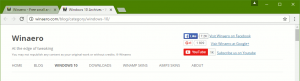Закачите фасциклу е-поште на мени Старт у оперативном систему Виндовс 10
Виндовс 10 укључује нову апликацију Маил која је поједностављена и омогућава вам да шаљете и примате е-пошту са више налога. Омогућава прикачивање појединачних фасцикли налога које имате у апликацији Маил на мени Старт, тако да можете директно да им приступите једним кликом.

Виндовс 10 долази са универзалном апликацијом „Маил“. Апликација је намењена да обезбеди основну функционалност е-поште корисницима Виндовс 10. Подржава више налога, долази са унапред подешеним подешавањима за брзо додавање налога е-поште из популарних сервиса и укључује све основне функције за читање, слање и примање е-поште.
Реклама
Савет: Једна од карактеристика апликације Маил у оперативном систему Виндовс 10 је могућност прилагођавања позадинске слике апликације. Погледајте следећи чланак:
Промените позадину апликације Маил у прилагођену боју у оперативном систему Виндовс 10
Да бисте брже приступили фасциклама е-поште, можете их закачити у мени Старт. Ово ће створити а
плочица за изабрани фолдер. Приказаће најновије поруке из фасцикле Примљено на закаченом налогу.Да бисте закачили фасциклу е-поште на мени Старт у оперативном систему Виндовс 10, урадите следеће.
- Отворите апликацију Маил. Можете га пронаћи у менију Старт. Савет: Уштедите време и користите навигацију по абецеди да бисте брзо дошли до апликације Маил.
- У апликацији Маил кликните десним тастером миша на жељену фасциклу са леве стране.
- Алтернативно, кликните на Више ставку да видите све фасцикле доступне за ваш налог е-поште. Кликните десним тастером миша на фасциклу коју желите да закачите на листи фасцикли.

- Изаберите Закачи на почетак из контекстног менија.

- Потврдите операцију.

- Поновите ове кораке за сваку фасциклу коју желите да закачите.
Подразумевано, плочица ће бити направљена средње величине.

Кликните десним тастером миша на њега да бисте променили величину на Ларге или Смалл. Такође, можете да онемогућите опцију Ливе Тиле ако нисте задовољни да видите недавне поруке за свој налог е-поште у менију Старт.

Коначно, можете да откачите закачену фасциклу е-поште у било ком тренутку тако што ћете десним тастером миша кликнути на време у менију Старт и изабрати команду контекстног менија „Откачи са почетка“.
То је то.
Повезани чланци.
- Промените густину размака у апликацији Виндовс 10 Маил
- Онемогућите аутоматско отварање следеће ставке у Виндовс 10 пошти
- Онемогућите Означи као прочитано у Виндовс 10 пошти
- Како онемогућити груписање порука у Виндовс 10 Маил-у